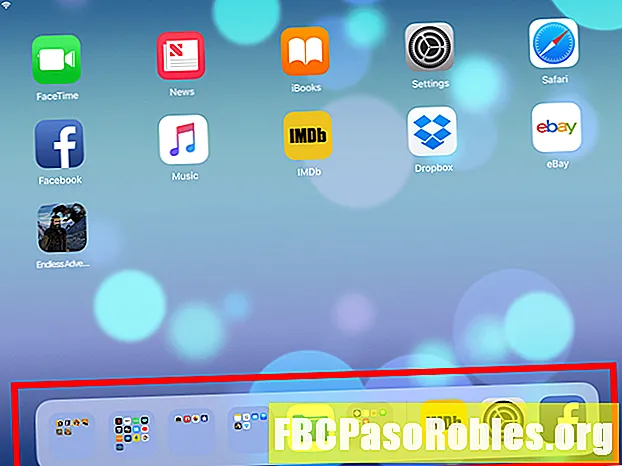Turinys

Pasirinkite Nauja.

Pasirinkite Grojaraštis.

Naujas grojaraštis pasirodo kairiajame „iTunes“ stulpelyje. Pradėkite rašyti, kad gautumėte pavadinimą, tada paspauskite Įveskite išsaugoti vardą.

Dainą galite įrašyti į kompaktinį diską neribotą skaičių kartų. Tačiau galite naudoti tik 5 kompaktinius diskus, naudodami tą patį grojaraštį. Po 5 turite sudaryti naują grojaraštį, kad galėtumėte įrašyti daugiau kompaktinių diskų. Be to, įrašyti galite tik tas dainas, kurias leidžiama leisti per „iTunes“ paskyrą.
Pridėti dainas prie grojaraščio
Sukūrę grojaraštį, turite pridėti muzikos prie grojaraščio ir sudėti tokia tvarka, kokia norite, kad ji būtų kompaktiniame diske, atlikdami šiuos veiksmus:
-
Pridėkite dainų prie grojaraščio. Yra du būdai, kaip tai padaryti. Pradėkite naršydami po savo muzikos biblioteką ir raskite dainą, kurią norite pridėti. Tada nuvilkite dainas į grojaraštį kairiajame stulpelyje arba pasirinkite ... šalia dainų, kai pelė užveskite pelės žymeklį ant jos, tada pasirinkite Pridėti į grojaraštį > Naujas grojaraštis arba pateikto grojaraščio pavadinimas.

-
Pridėję visas norimas dainas prie grojaraščio, dainas turite sudėti ta tvarka, kuria norite jas į kompaktinį diską. Paprasčiausias būdas tai padaryti yra tiesiog nuvilkti dainas norima tvarka.

-
Vis dėlto, jei norite, kad „iTunes“ rūšiuotų už jus, yra keletas variantų. Pasirinkite Vaizdas > Rūšiuoti pagal. Rūšiavimo parinktys yra šios:
- Grojaraščio tvarka: Vilkimo ir nuleidimo tvarka atlikus 2 veiksmą.
- Vardas: Pagal abėcėlę pagal dainos pavadinimą.
- Žanras: Pagal abėcėlę pagal žanro pavadinimą, to paties žanro dainas sugrupuojant abėcėlės tvarka pagal žanrą.
- Metai: Grupių dainos pagal metus, kai jos buvo išleistos.
- Atlikėjas: Pagal abėcėlę pagal atlikėjo vardą, grupuojant to paties atlikėjo dainas.
- Albumas: Pagal abėcėlę pagal albumo pavadinimą, grupuojant to paties albumo dainas.
- Laikas: Dainos buvo išdėstytos ilgiausiai arba trumpiausiai arba atvirkščiai.
- Jei rūšiuojate naudodamiesi viena iš šių parinkčių, taip pat galite pasirinkti peržiūrėti rūšiuotą grojaraštį Kylanti arba Mažėja įsakymas.

Įdėkite tuščią kompaktinį diską ir pasirinkite Įrašymo parametrai
Kai turėsite grojaraštį norima tvarka, atlikite šiuos veiksmus:
-
Įdėkite tuščią kompaktinį diską į savo kompiuterį.

-
Įkėlę kompaktinį diską, pasirinkite Byla > Įrašyti grojaraštį į diską.

-
Į „iTunes 11“ ar naujesnė versija, iššokantis langas paprašys jūsų patvirtinti parametrus, kuriuos norite naudoti įrašydami kompaktinį diską. Šie nustatymai yra šie:
- Pageidaujamas greitis: Tai kontroliuoja, kaip greitai „iTunes“ sukuria kompaktinį diską. Daugeliu atvejų norėsite Maksimaliai įmanoma.
- Disko formatas: Norėdami sukurti kompaktinį diską, kurį būtų galima leisti stereofonuose, automobiliuose ir kituose standartiniuose kompaktinių diskų grotuvuose, pasirinkite Garso kompaktinis diskas. Norėdami įrašyti dainų MP3 diską, kad jie galėtų būti perkelti į kitą kompiuterį, bet gali būti leidžiami tik CD grotuvuose, palaikančiuose MP3 kompaktinius diskus, pasirinkite MP3 kompaktinis diskas. Norėdami sukurti kompaktinį diską ar DVD diską, kuriame kaupiami tik duomenys ir kuris naudojamas tik kompiuteryje, pasirinkite Duomenų kompaktinis diskas arba DVD diskas.
- Tarpas tarp dainų: Jei pasirinksite Garso kompaktinis diskas, galite kontroliuoti, kiek tylos yra tarp kiekvienos dainos. Kai kurie kompaktiniai diskai yra skirti klausytis be trumpų tylos tarp dainų. Šie „nesveiki“ kompaktiniai diskai dažnai naudojami klasikinei muzikai ir koncertų įrašams.
- Naudokite garso patikrinimą: „ITunes“ garso patikrinimo funkcija patikrina visas jūsų grojaraščio dainas ir bando jas sureguliuoti pagal vienodą garsumą (ne visos dainos įrašomos tuo pačiu garsumu).
- Įtraukite kompaktinį diską: Kai kurie kompaktinių diskų grotuvai, ypač automobiliuose, gali rodyti grojamos dainos pavadinimą ar atlikėjo pavadinimą. Jei turite vieną iš tų kompaktinių diskų grotuvų ir norite, kad ši informacija pasirodytų grojant kompaktinį diską, pažymėkite šį langelį.

-
Pasirinkę visus nustatymus, spustelėkite Deginti.

-
Šiuo metu „iTunes“ pradės įrašyti kompaktinį diską. Ekranas iTunes lango viršuje, viduryje, parodys eigą.
-
Kai jis bus baigtas ir jūsų kompaktinis diskas bus paruoštas, „iTunes“ įspės jus apie triukšmą.
Dabar jūs turite savo individualų kompaktinį diską. Galite klausytis jo naudodamiesi „iTunes“ ir įsitikinti, kad jis pasirodė taip, kaip norėjote, ir tada jis yra paruoštas atiduoti, naudoti automobilyje ar atlikti bet ką kitą, ko norėtumėte.